11、二维切片数据制作
本文概述
二维切片数据包含了:卫星影像图、电子地图、街道图等数据,在实际应用中由于原始数据文件体量非常大,因此需要对数据进行切片处理
系统会根据切片规则动态加载所需部分的数据,大大减少网络请求,加快系统响应速度
CesiumEarth调用切片依据墨卡托投影规则,EPSG:3857,因此只需按照3857进行切片即可正常加载
切片工具
市面上切片工具种类较多,较为专业的有:ESRI ArcGIS、Super Map、Erdas、Envi等,但由于这类软件收费较高,若只想对影像做切片工作,可以选择免费使用的CesiumLab
CesiumLab影像切片过程
1、输入文件
选择影像切片,首先添加影像文件(DOM),文件格式支持tif、img等
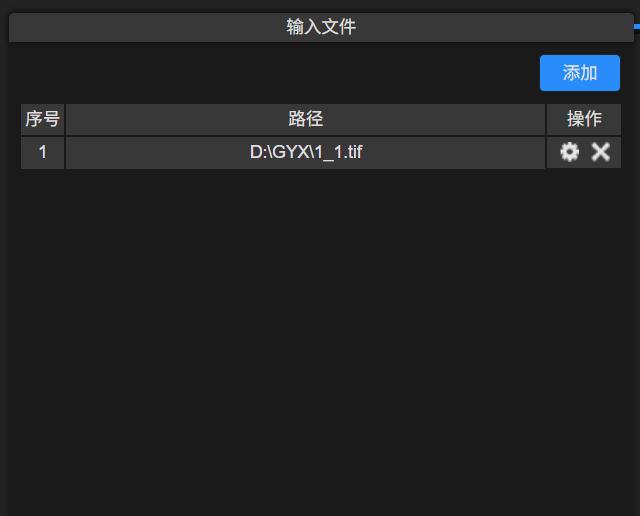
选择完影像文件之后,设置该文件的坐标参数,可点击EPSG编码搜索,选择3857,其他参数无需调整,点确定即可
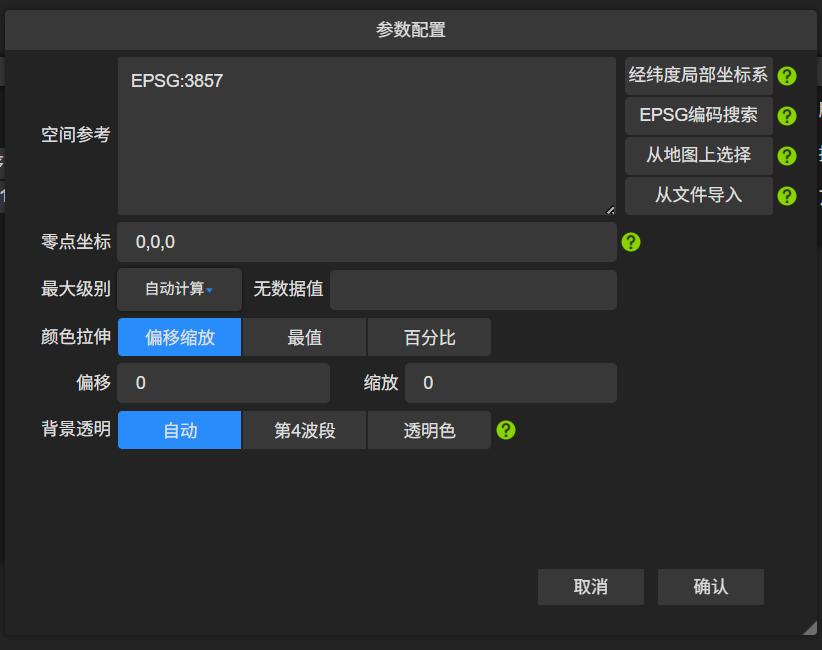
2、处理参数设置
处理参数默认服务类型WMTS,投影参数墨卡托,瓦片大小256
保持默认即可
3、输出文件
存储类型选择散列,即每个切片单独存为一个图片
选择输出的目标路径
点击提交处理
等待片刻之后,目标路径下会出现若干个文件夹以及切片文件
4、目标路径解析
墨卡托切片文件有三个参数,x、y、z
即代表层级和行列索引
在系统加载图层时,需要约定层级和行列索引规则,系统会按照规则自动读取对应的切片文件
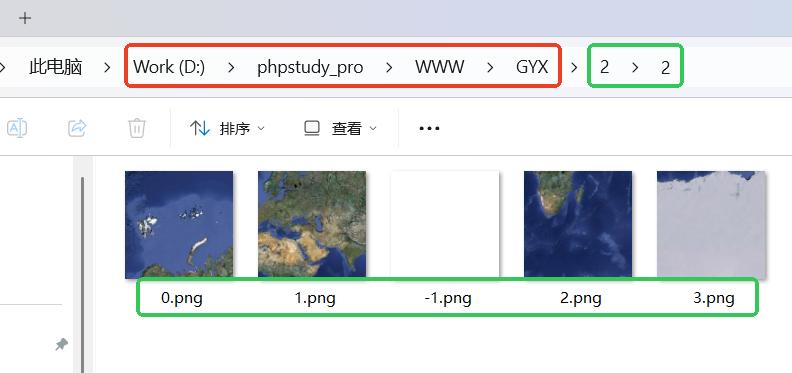
| 注意: 上图是已发布后的切片目录结构,红框部分为数据路径,在Desktop中加载本地数据选择该路径即可,绿框部分为索引规则,在Desktop中Url内需填入该规则,上图中 依次为z、x、y 因此url规则可填写:{z}/{x}/{y}.png |